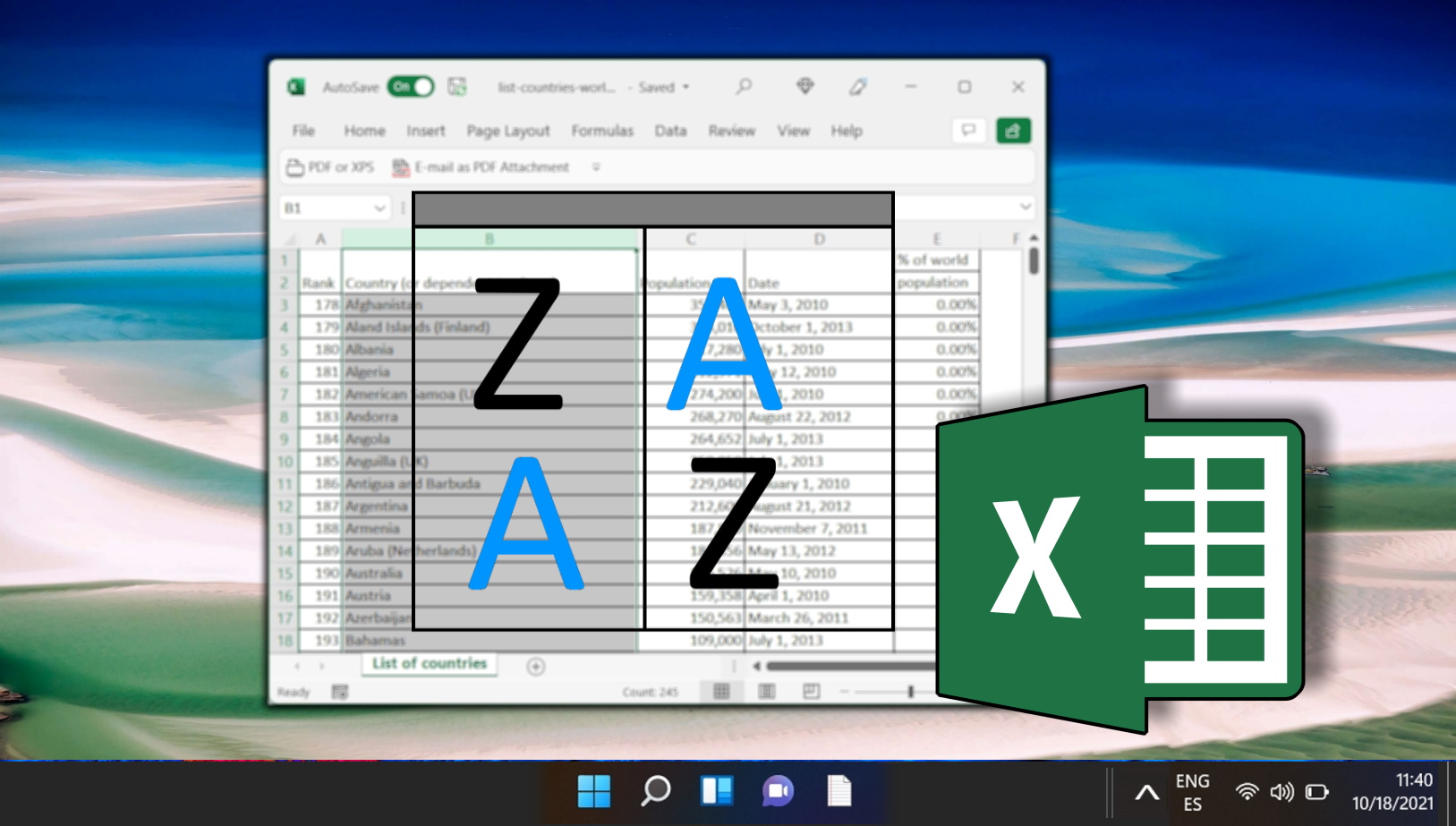Ang muling pagsasaayos ng mga column sa Excel ay isang karaniwang gawain na maaaring makabuluhang mapabuti ang pagiging madaling mabasa at functionality ng iyong spreadsheet. Kung nagsasama ka ng bagong data o ino-optimize ang layout para sa mas mahusay na pagsusuri, ang pag-alam kung paano mahusay na ilipat o magpalit ng mga column ay mahalaga. Gagabayan ka ng tutorial na ito sa apat na epektibong paraan upang muling ayusin ang mga column sa Excel, na tinitiyak na ang iyong data ay nakaayos nang eksakto kung paano mo ito kailangan.
Paano Maglipat ng Column sa Excel gamit ang SHIFT Key
Paano Maglipat ng Maramihang Mga Column nang walang Overwriting Data
Kapag kailangan mong ilipat ang ilang column nang sabay-sabay, mahalagang gawin ito sa paraang mapapanatili ang integridad ng iyong data. Ang pamamaraang ito ay mainam para sa mahusay na pagsasaayos ng malalaking seksyon ng iyong spreadsheet.
Piliin ang Mga Column
Upang maglipat ng maraming column, i-click at i-drag sa ibabaw ng kanilang mga header. Tiyaking magkatabi ang mga column; kung hindi, gamitin ang nakaraang paraan upang iposisyon ang mga ito nang naaayon.
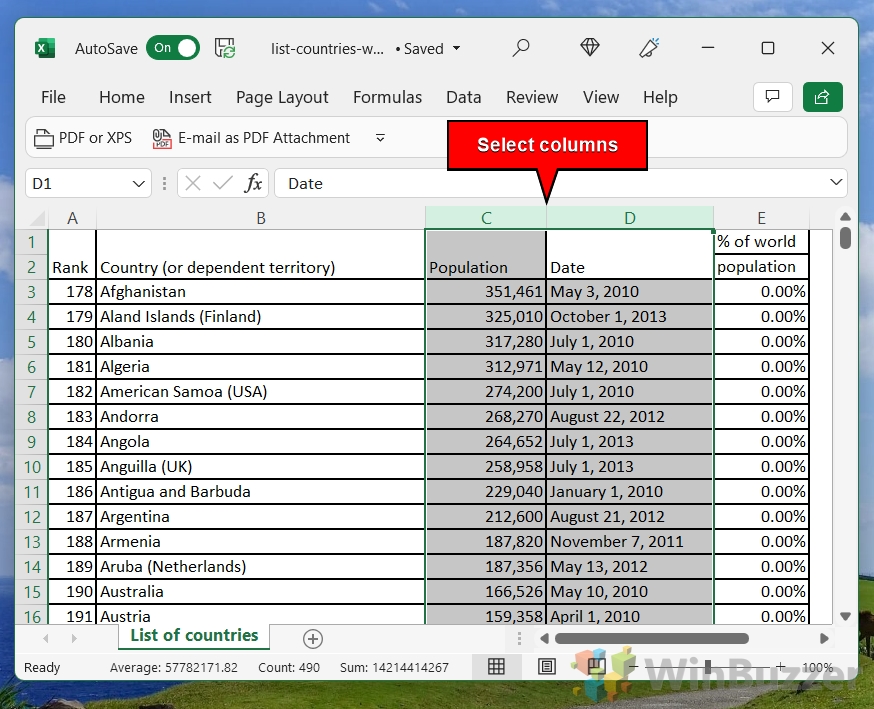 I-hold ang SHIFT at I-drag
I-hold ang SHIFT at I-drag
Kapag nakapindot ang SHIFT key, i-click at i-drag ang border ng isa sa mga napiling column. Gagabayan ka ng berdeng linya patungo sa bagong lokasyon, na nagpapakita kung saan ilalagay ang mga column. Ang mga katabing column ay lilipat nang naaayon upang mapaunlakan ang paglipat.
Muli, ipinapahiwatig ng berdeng linya kung saan lilipat ang iyong mga column. Awtomatikong lilipat ang mga column sa tabi ng mga ito upang magkaroon ng espasyo.
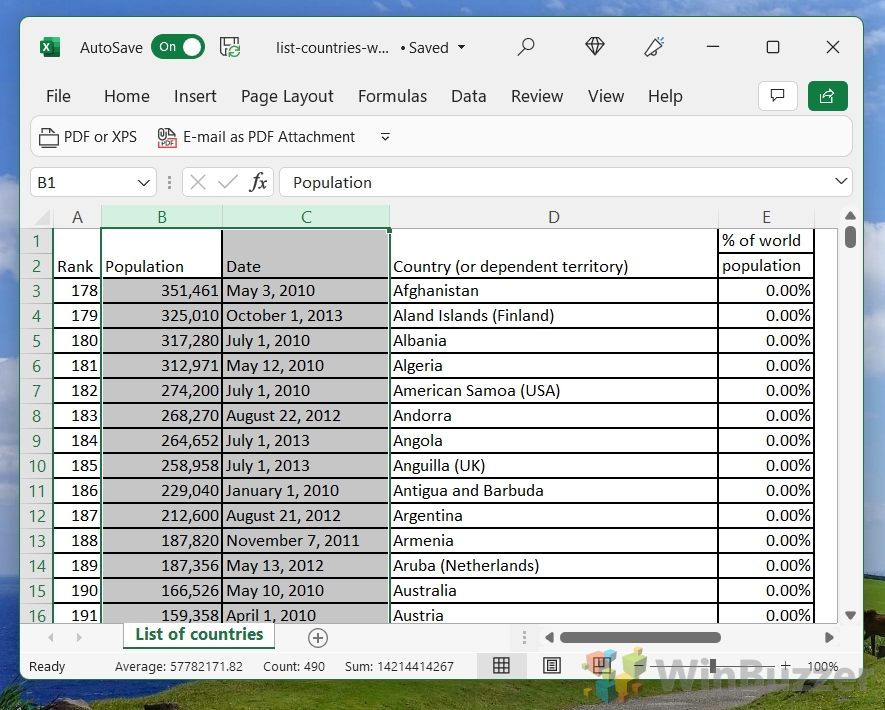
Paano Magpalit ng Mga Column sa Excel gamit ang Cut and Paste
Paano Muling Ayusin ang Mga Column sa Excel gamit ang Feature na Pag-uri-uriin
Para sa mga kumplikadong muling pagsasaayos na kinasasangkutan ng maraming column, ang paggamit ng feature ng pag-uuri ng Excel ay isa pang napaka-epektibong paraan upang muling ayusin mga hanay. Binibigyang-daan ka ng paraang ito na muling ayusin ang mga column batay sa tinukoy na pamantayan, perpekto para sa malakihang muling pagsasaayos.
Piliin ang unang row
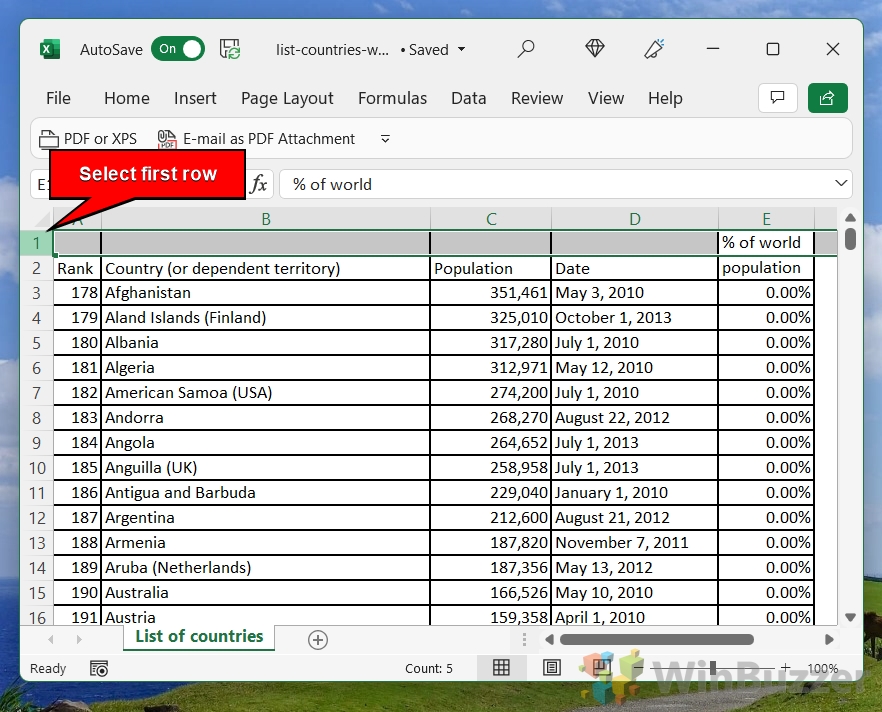
Maglagay ng Helper Row
I-click ang numero ng unang row upang piliin ito. Mag-right click at piliin ang “Ipasok“upang magdagdag ng bagong row sa itaas ng iyong spreadsheet.
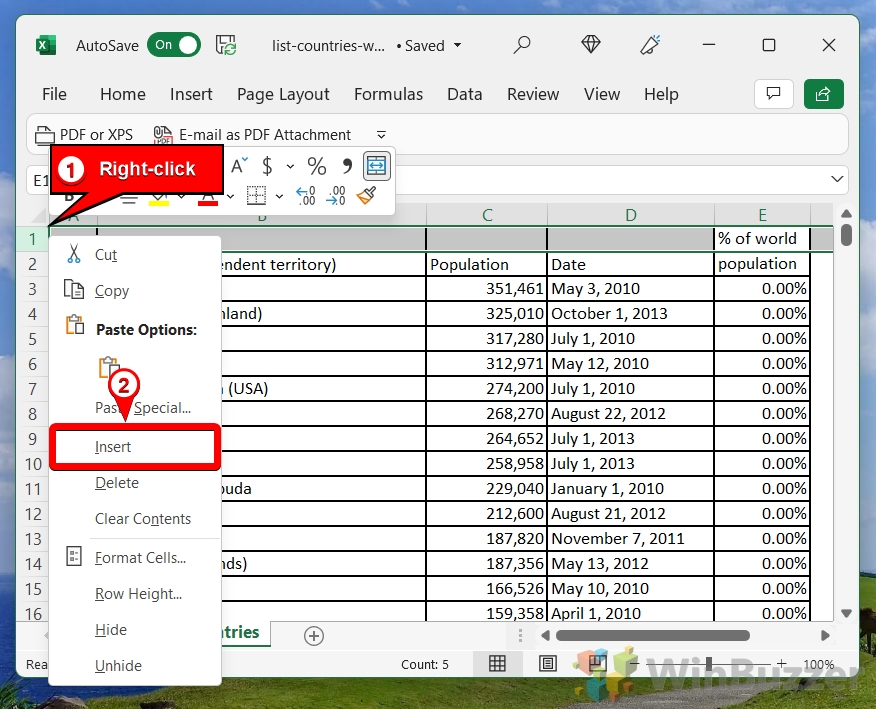
Magtalaga ng Mga Numero ng Order
Sa bagong row, maglagay ng mga numero na tumutugma sa nais na pagkakasunud-sunod ng iyong mga column. Halimbawa, lagyan ng label ang column na gusto mo muna bilang “1“, ang pangalawa bilang “2“, at iba pa.
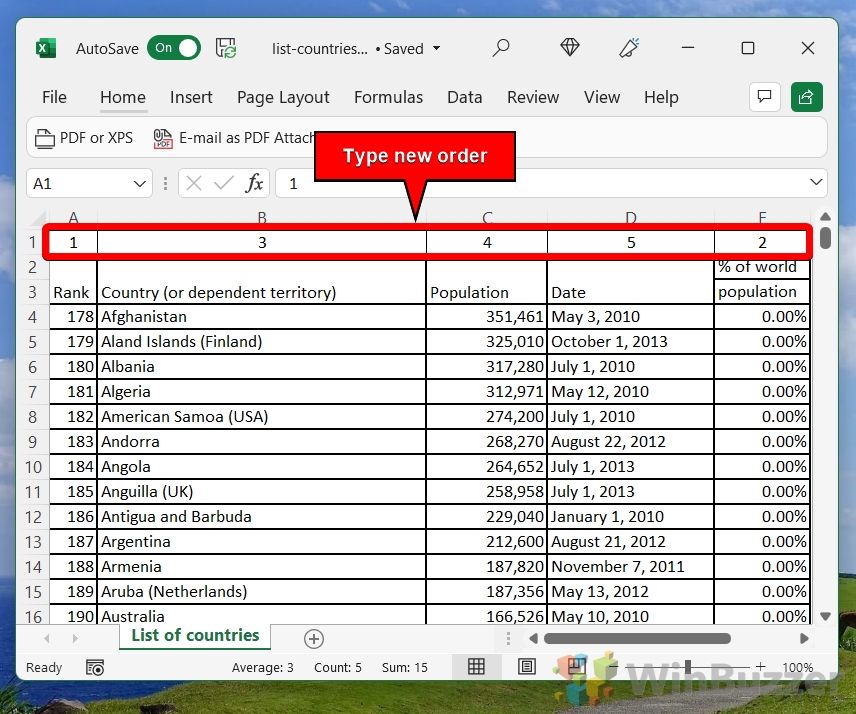 Buksan ang Feature na”Pag-uri-uriin at Filter”
Buksan ang Feature na”Pag-uri-uriin at Filter”
Piliin ang iyong buong sheet, pagkatapos ay mag-navigate sa “Pagbukud-bukurin at Filter > Pagbukud-bukurin“sa tab na Data.
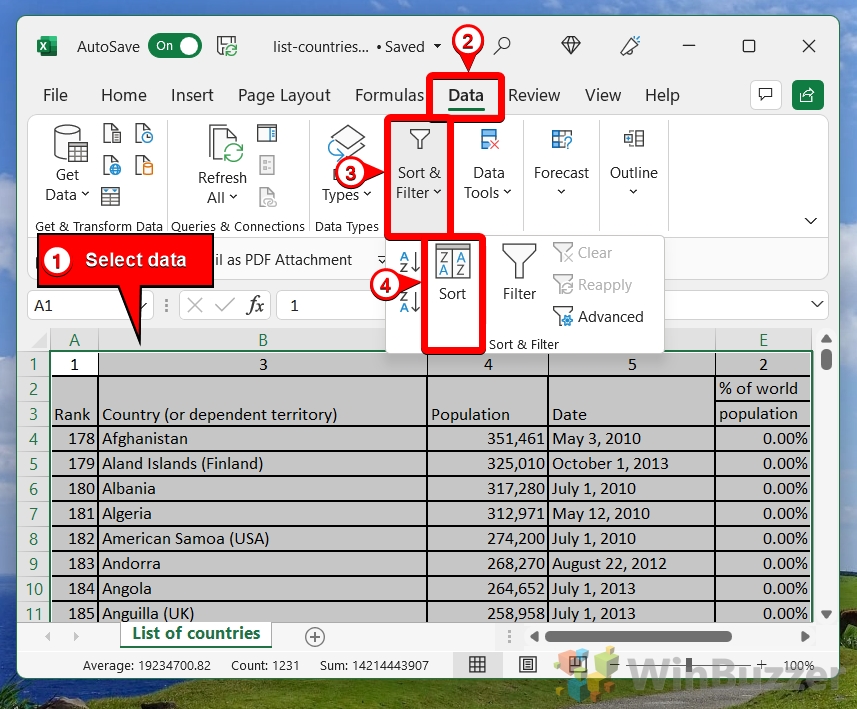
Tukuyin ang Mga Pagpipilian sa Pag-uri-uriin
I-click ang “Mga Opsyon…“ , piliin ang “Pagbukud-bukurin pakaliwa pakanan“, at pindutin ang “OK“.
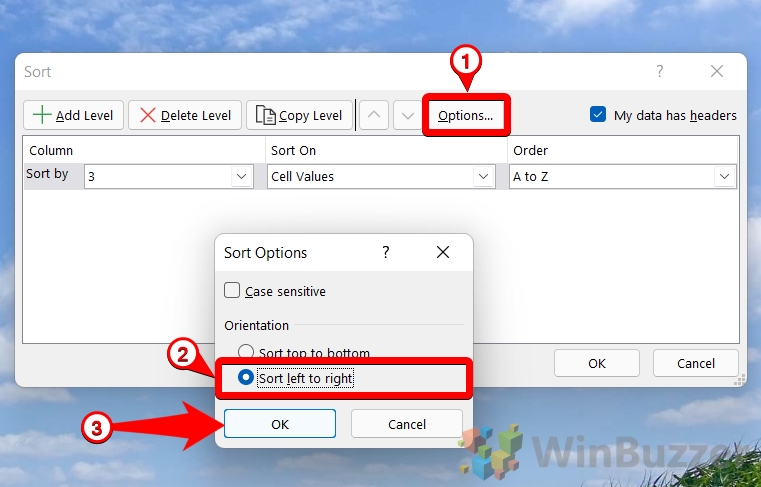
Itakda ang Pag-uuri ng Order at Ilapat
Piliin ang “Row 1“bilang iyong pamantayang “Pagbukud-bukurin ayon,”pagkatapos ay i-click ang “OK“upang muling ayusin ang mga column.
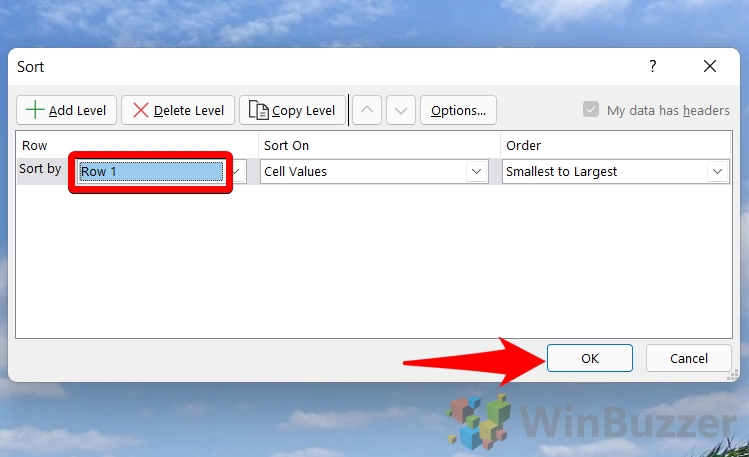 Alisin ang Helper Row
Alisin ang Helper Row
Piliin ang unang row at pindutin ang “ Ctrl + minus (-)“upang alisin ito. Kung sa tingin mo ay kakailanganin mong baguhin muli ang pagkakasunud-sunod sa hinaharap, maaari mong itago ang mga cell sa halip, sa pamamagitan ng pag-right click at pagpili sa “Itago“.
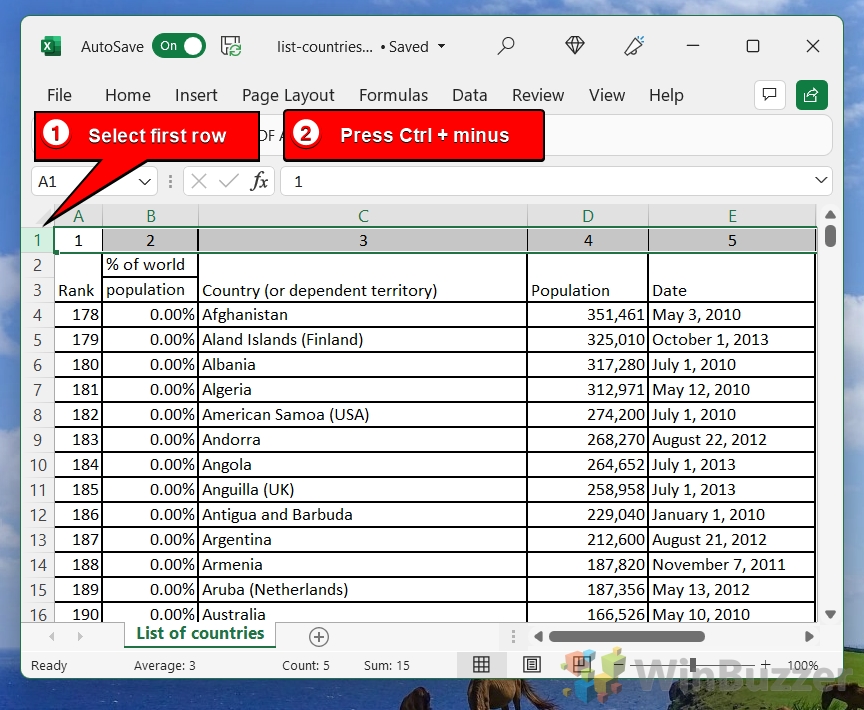 I-enjoy ang iyong ganap na pinagsunod-sunod na spreadsheet
I-enjoy ang iyong ganap na pinagsunod-sunod na spreadsheet
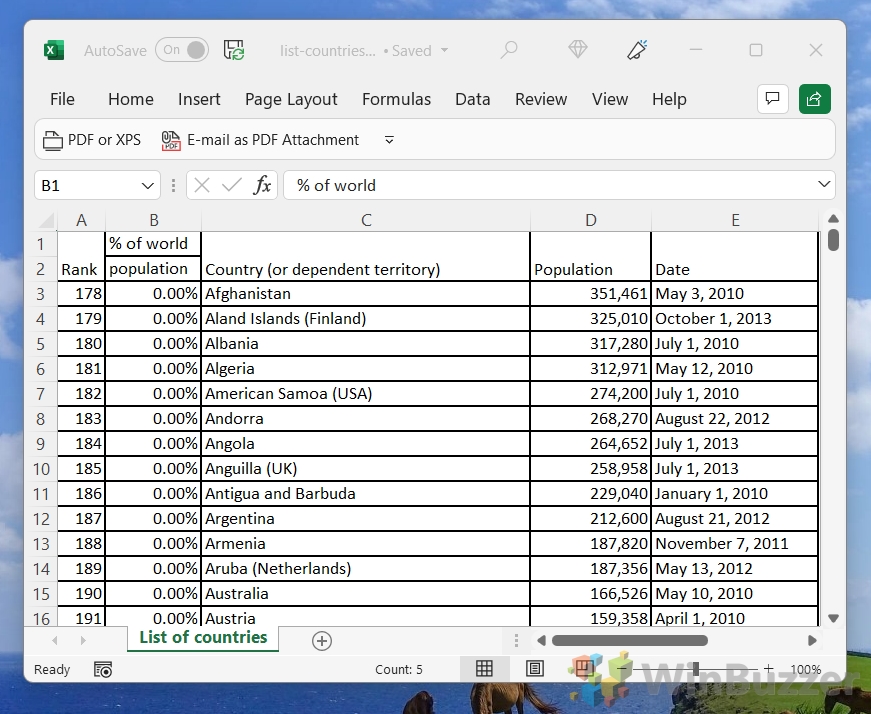
FAQ – Mga Madalas Itanong Tungkol sa Excel Column Operations
Paano ko awtomatikong muling ayusin ang mga column sa Excel?
Upang awtomatikong muling ayusin ang mga column batay sa ilang pamantayan o isang paunang natukoy na pagkakasunud-sunod, gamitin ang tampok na Pagbukud-bukurin. Una, magdagdag ng bagong row sa itaas ng iyong data at maglagay ng mga sequential number na kumakatawan sa gustong pagkakasunod-sunod para sa iyong mga column. I-highlight ang buong talahanayan, mag-navigate sa tab na Data, mag-click sa”Pagbukud-bukurin”, piliin ang”Mga Opsyon”, piliin ang”Pagbukud-bukurin pakaliwa pakanan”, at piliin ang hilera kasama ang iyong mga sequence number bilang batayan para sa pag-uuri. Inaayos ng pamamaraang ito ang iyong mga column nang hindi kailangang manu-manong ilipat ang mga ito nang paisa-isa.
Ano ang formula para sa transpose?
Upang i-flip ang data mula sa mga hilera patungo sa mga column o vice versa, maaari mong gamitin ang TRANSPOSE formula. Pumili ng blangko na lugar kung saan mo gustong lumabas ang na-transpose na data, i-type ang =TRANSPOSE(ang hanay ng mga cell na gusto mong i-transpose), pagkatapos ay pindutin ang Enter. Sa mga mas bagong bersyon ng Excel, pindutin nang direkta ang Enter. Sa mga mas lumang bersyon, dapat mong pindutin ang Ctrl+Shift+Enter upang i-activate ang array formula. Tamang-tama ang pamamaraang ito para sa mahusay na pag-reorient ng data nang walang manu-manong pagkopya at pag-paste ng impormasyon.
Maaari mo bang i-flip ang data sa Excel?
Oo, ang pag-flip ng data nang pahalang o patayo sa Excel ay maaaring magawa gamit ang isang pares ng mga pamamaraan. Para sa pahalang na pag-flip (pagbabaligtad sa pagkakasunud-sunod ng mga column), maaari mong manu-manong i-cut at i-paste ang mga column o gumamit ng formula approach para baligtarin ang pagkakasunod-sunod. Ang patayong pag-flip ng data (pagbabaligtad sa pagkakasunud-sunod ng mga row) ay karaniwang nangangailangan ng isang manu-manong diskarte o ang paggamit ng isang helper column na may pababang bilang na pagkatapos ay iyong pag-uuri-uriin. Para sa pag-convert ng mga column sa mga row, o sa kabaligtaran, ang function na”Transpose”sa ilalim ng”Paste Special”ay ang pinakasimpleng paraan.
Paano ko muling ayusin ang mga column ayon sa alpabeto sa Excel?
Para sa muling ayusin ang mga column ayon sa alpabeto, piliin ang hanay ng mga column na gusto mong pagbukud-bukurin (kabilang ang row ng header kung mayroon ka), pumunta sa tab na Data, at mag-click sa button na”Pagbukud-bukurin A hanggang Z”para sa pataas na pagkakasunud-sunod o”Pagbukud-bukurin ang Z hanggang A”para sa pababang pagkakasunud-sunod. Kung may mga header ang iyong mga column, karaniwang ipo-prompt ka ng Excel na kumpirmahin kung may kasamang mga header ang iyong pinili. Pumili nang naaayon upang matiyak na ang pagpapatakbo ng pag-uuri ay kinikilala at pinapanatili ang iyong mga header ng column.
Paano ko muling ayusin ang mga column sa Google Sheets?
Maaaring gawin ang muling pagsasaayos ng mga column sa Google Sheets sa pamamagitan ng pag-click at pag-drag sa column mga header sa iyong gustong lokasyon. Para sa mas tumpak na mga galaw, piliin ang column sa pamamagitan ng pag-click sa header nito, i-cut ito gamit ang Ctrl+X (o Cmd+X sa Mac), i-right click ang column kung saan mo gustong ilipat ito, at piliin ang “Insert cut cells”. epektibong inililipat ang napiling column sa target na posisyon habang pinapanatili ang integridad ng iyong data.
Extra: Paano I-wrap ang Text sa Excel (Awtomatikong at Manu-manong)
Pag-alam kung paano mag-wrap ng text sa Excel ay mahalaga para hindi lumawak ang iyong spreadsheet kaysa sa kailangan nito. Hinahayaan ka ng function ng wrap text sa Excel na hatiin ang text sa maraming linya, samakatuwid ay pinapataas ang haba ng iyong cell. Sa aming iba pang gabay , ipinapakita namin sa iyo kung paano i-wrap ang text sa Excel, gamit ang parehong Excel line break at ang awtomatikong paggana ng word wrap nito.
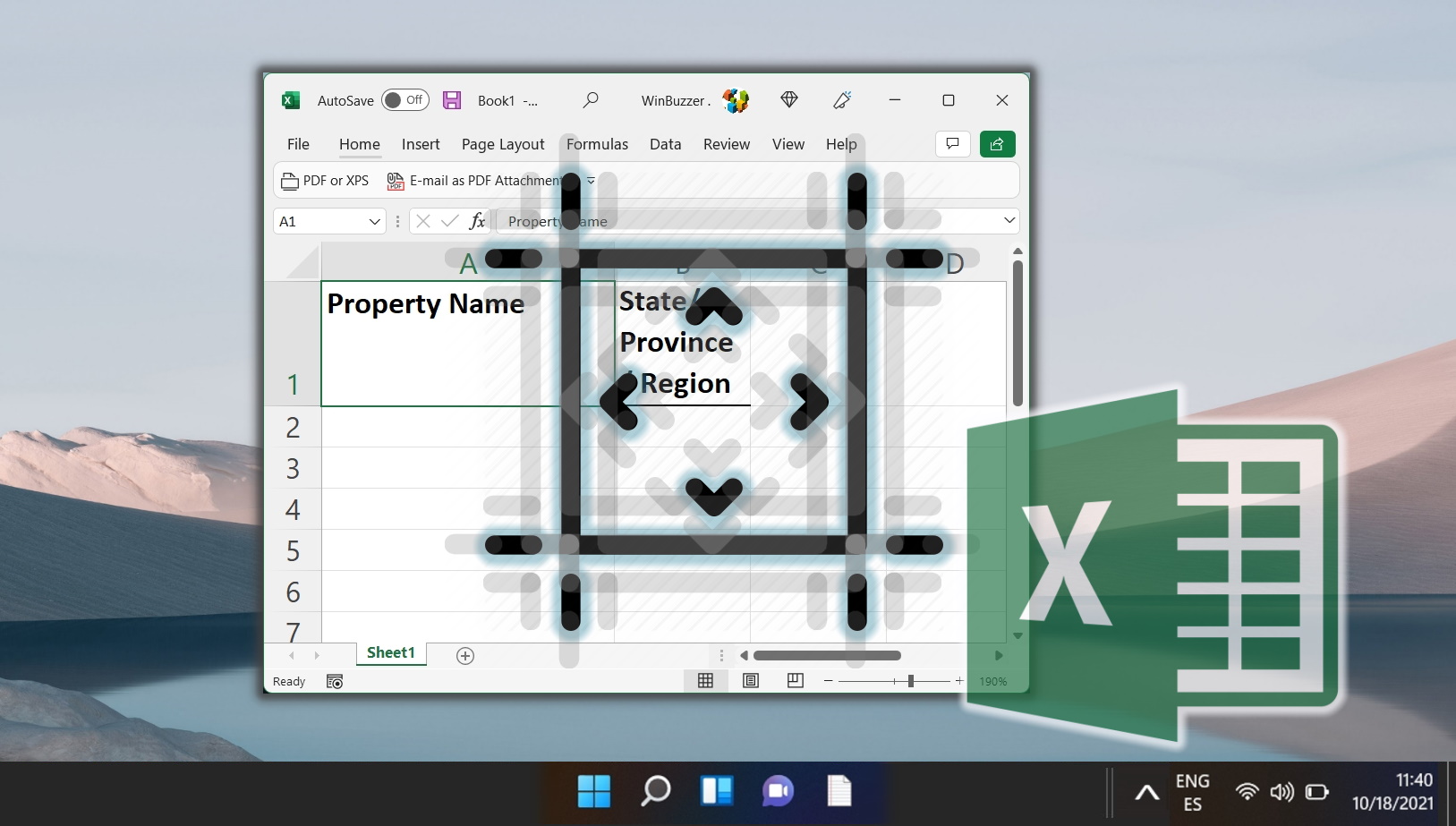
Extra: Paano I-alphabetize ang Data sa Excel Column o Rows
Ang isa sa mga pinakakaraniwang uri ng pag-uuri sa Excel ay alpabetikong pag-uuri. Isa man itong listahan ng mga pangalan, negosyo, o mail address, nakakatulong ang pag-uuri upang ayusin at subaybayan kung ano ang iyong ginagawa. Sa aming iba pang gabay, ipinapakita namin sa iyo kung paano mag-alpabeto sa Excel para sa parehong mga row at column.